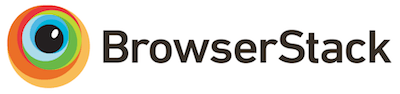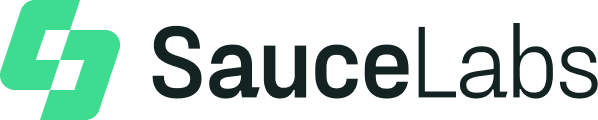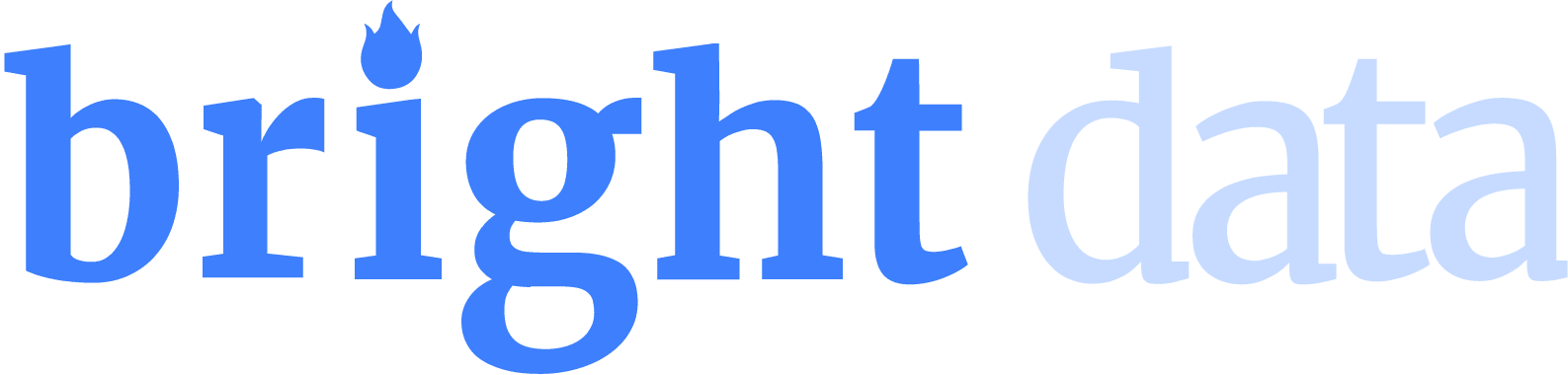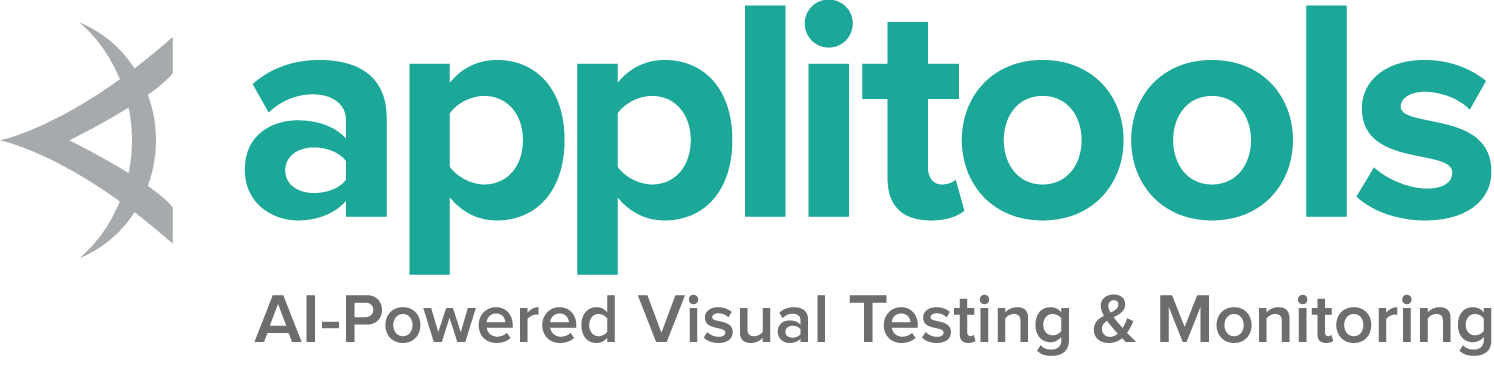サポートされている最小のJavaバージョンを表示する ここ.
Java用のSeleniumライブラリのインストールは、ビルドツールを使用して行います。
Maven
プロジェクトの ‘pom.xml’ ファイルで依存関係を指定します:
/examples/java/pom.xml
Gradle
プロジェクトの ‘build.gradle’ ファイル内の依存関係を ’testImplementation’ として指定します:
/examples/java/build.gradle
各 Selenium バージョンでサポートされている最小 Python バージョンについては、次の場所にあります サポートされている Python バージョン オン PyPi。
Seleniumをインストールするには、いくつかの方法があります。
Pip
ダウンロード
または、ダウンロードすることもできますPyPI ソースアーカイブ
(selenium-x.x.x.-py3-none-any.whl) を使用してインストールします pip:
pip install selenium-x.x.x.-py3-none-any.whl
プロジェクトで必要
プロジェクトで使用するには、requirements.txt ファイルに追加します:
/examples/python/requirements.txt
Seleniumの各バージョンでサポートされているすべてのフレームワークのリスト
で利用可能ですNuget
Seleniumのインストールにはいくつかのオプションがあります。
パケットマネージャー
Install-Package Selenium.WebDriver
.NET CLI
dotnet add package Selenium.WebDriver
CSProj
プロジェクトの csprojファイルで、ItemGroup の PackageReferenceとして依存関係を指定します。:
/examples/dotnet/SeleniumDocs/SeleniumDocs.csproj
その他の考慮事項
その他、使用上の注意点 Visual Studio Code (vscode) そして C#
上記のセクションに従って、互換性のある .NET SDK をインストールします。
また、C# と NuGet の vscode 拡張機能 (Ctrl-Shift-X) もインストールします。に従ってください指示はこちら
C# を使用して “Hello World” コンソール プロジェクトを作成および実行します。
コマンドラインを使用してNUnitスタータープロジェクトを作成することもできます dotnet new NUnit.
ファイルを確認してください %appdata%\NuGet\nuget.config一部の開発者がいくつかの問題のために空になると報告したため、適切に構成されています。
もしnuget.configが空であるか、正しく構成されていない場合、Selenium プロジェクトの .NET ビルドは失敗します。
次のセクションをファイルに追加しますnuget.config 空の場合:
<configuration>
<packageSources>
<add key="nuget.org" value="https://api.nuget.org/v3/index.json" protocolVersion="3" />
<add key="nuget.org" value="https://www.nuget.org/api/v2/" />
</packageSources>
...
詳細については、nuget.config ここをクリック.
カスタマイズする必要があるかもしれません nuget.config あなたのニーズを満たすために。
さて、戻ってください vscode、プレス Ctrl-Shift-P、およびタイプ “NuGet Add Package"をクリックし、必要な Selenium パッケージ Selenium.WebDriver.
Enter キーを押して、バージョンを選択します。
これで、C# と vscode に関連するドキュメントの例を使用できるようになりました。
特定の Selenium バージョンに対して最低限必要な Ruby のバージョンを確認できます
オン rubygems.org
Seleniumは2つの異なる方法でインストールできます。
手動でインストールする
gem install selenium-webdriver
プロジェクトの gemfile に追加
/examples/ruby/Gemfile
Seleniumの特定のバージョンに最低限必要なNodeのバージョンは、Node Support Policy 節 オン npmjs
Seleniumは通常、npmを使用してインストールされます。
ローカルにインストールする
npm install selenium-webdriver
プロジェクトに加える
プロジェクトの package.jsonで、要件を dependencies:
/examples/javascript/package.json
Kotlin の Java バインディングを使用します。